Co wiedzieć
- Znajdź mój iPhone pozwala użytkownikom zobaczyć lokalizację ich własnych urządzeń, a także lokalizację ich przyjaciół i rodziny.
- Aby zatrzymać udostępnianie lokalizacji przez Znajdź mój iPhone, otwórz aplikację Znajdź moje, stuknij w Osoby, stuknij w kontakt, a następnie stuknij w Przestań udostępniać moje położenie.
- Możesz wstrzymać udostępnianie lokalizacji w trybie samolotowym lub wyłączając telefon.
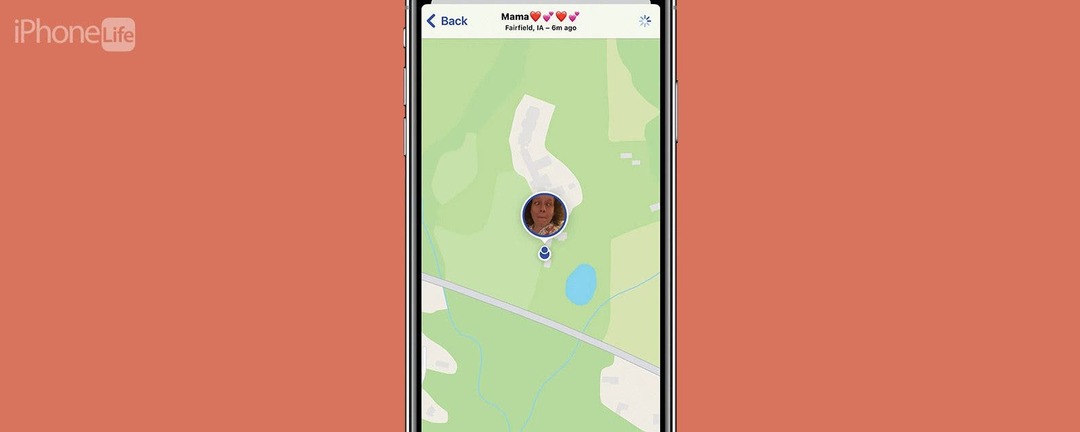
Oto, jak zamrozić swoją lokalizację na Find My iPhone, sprawić, by Twoja lokalizacja pozostała w jednym miejscu, a nawet jak sfałszować lub sfałszować swoją lokalizację na iPhonie. Pamiętajcie wszyscy, używajcie swoich mocy dla dobra!
Skocz do:
- JakWyłącz udostępnianie lokalizacji w Znajdź mój iPhone
- Jak zamrozić swoją lokalizację na iPhonie
- Jak sfałszować lokalizację na iPhonie i iPadzie
Jak wstrzymać swoją lokalizację w Find My iPhone
Niezbędne jest włącz Znajdź mój iPhone w przypadku zgubienia lub kradzieży iPada lub iPhone'a; to także świetny sposób na udostępnianie swojej lokalizacji znajomym i członkom rodziny oraz przeglądanie ich lokalizacji. Ale jeśli chcesz trochę więcej prywatności, oto jak zamrozić swoją lokalizację na Find My iPhone i jak sfałszować swoją lokalizację na iPhonie. Koniecznie sprawdź nasze bezpłatne
Porada dnia więcej świetnych samouczków Znajdź mój iPhone!Jak wyłączyć udostępnianie lokalizacji w Find My iPhone
Najłatwiejszym sposobem wstrzymania lub zatrzymania lokalizacji w usłudze Znajdź mój iPhone jest wyłączenie udostępniania lokalizacji. Oto jak wyłączyć udostępnianie lokalizacji na iPhonie lub iPadzie. Pamiętaj, że nie jest to sposób na przerwanie udostępniania swojej lokalizacji bez powiadomienia drugiej osoby. Kiedy przestaniesz udostępniać swoją lokalizację w Find My, znajomy lub członek rodziny będzie mógł Ci o tym powiedzieć przestał udostępniać Twoją lokalizację — jeśli sprawdza — ponieważ zobaczy ekran z napisem Brak lokalizacji znaleziony. Nie otrzymają jednak oficjalnego powiadomienia ze swojego telefonu, że przestałeś udostępniać swoją lokalizację.

Odkryj ukryte funkcje swojego iPhone'a
Codziennie otrzymuj jedną wskazówkę (ze zrzutami ekranu i jasnymi instrukcjami), dzięki czemu możesz opanować iPhone'a w zaledwie minutę dziennie.
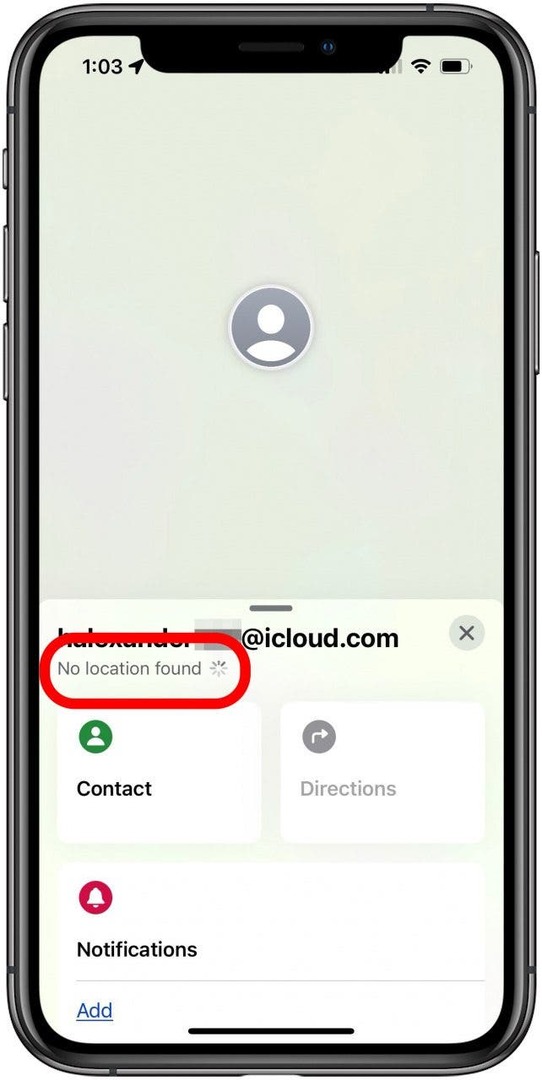
Jak zamrozić swoją lokalizację na iPhonie
Jeśli chcesz tymczasowo przestać udostępniać swoją lokalizację, możesz włączyć tryb samolotowy. Tryb samolotowy wyłącza funkcje bezprzewodowe na iPhonie lub iPadzie, więc Twoja lokalizacja nie będzie aktualizowana w aplikacji Lokalizator. Nadal możesz używać Urządzenia Bluetooth takich jak AirPods, słuchawki i głośniki. Oto jak włączyć tryb samolotowy.
- Otwórz Centrum sterowania na iPhonie lub iPadzie.
- Stuknij w Ikona samolotu aby włączyć tryb samolotowy; zmieni kolor z szarego na pomarańczowy, a u góry ekranu zobaczysz małą białą ikonę samolotu, gdy włączony jest tryb samolotowy.
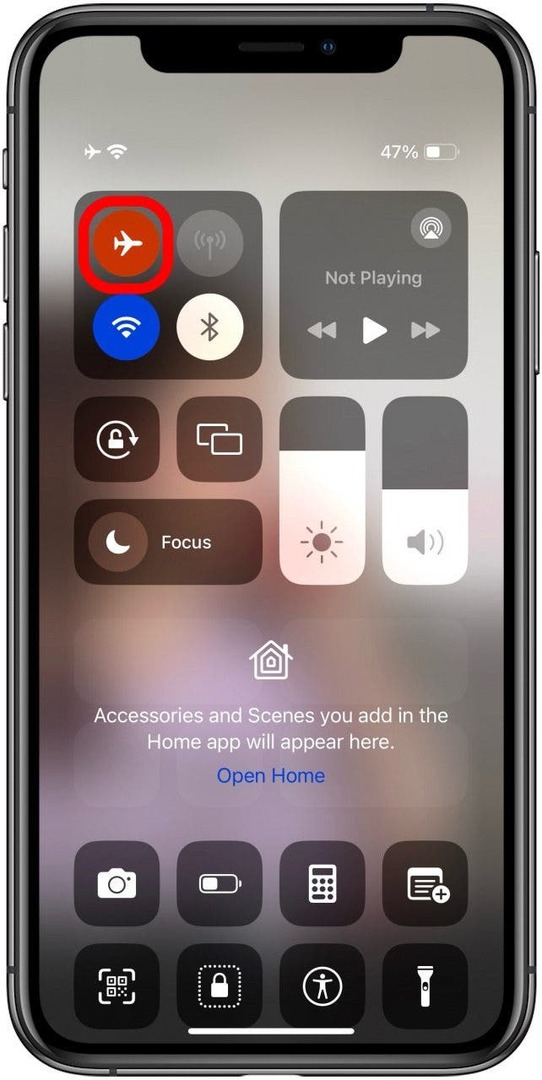
Jeśli nie chcesz korzystać z trybu samolotowego, możesz po prostu wyłącz iPhone'a lub iPada. Te metody nie są również sposobem na zaprzestanie udostępniania lokalizacji bez powiadomienia, ponieważ opis u góry ekranu będzie miał niewielką różnicę. Tak jak powyżej, osoba, której udostępniasz swoją lokalizację, nie otrzyma oficjalnego powiadomienia, że przestałeś ją udostępniać. Po prostu zobaczą różnicę w tym, jak wyglądasz w aplikacji.
- Gdy udostępniasz swoją lokalizację i nie korzystasz z trybu samolotowego oraz nie wyłączasz iPhone'a, znajomy lub członek rodziny zobaczy Na żywo u góry ekranu.
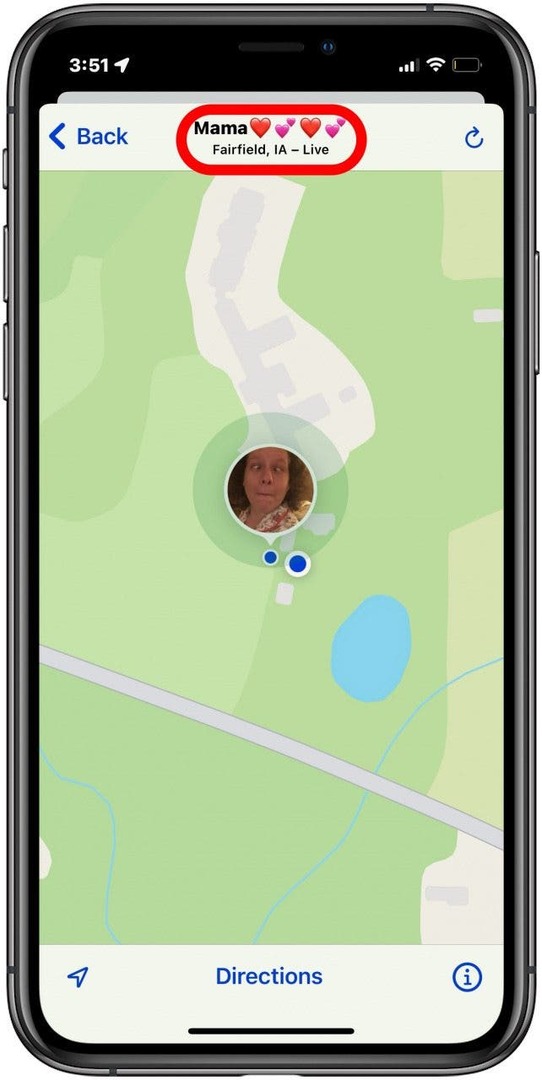
- Po włączeniu trybu samolotowego lub wyłączeniu telefonu lub tabletu znajomy lub członek rodziny zobaczy u góry liczbę minut, która wskazuje, ile minut temu usługa Find My była połączona.
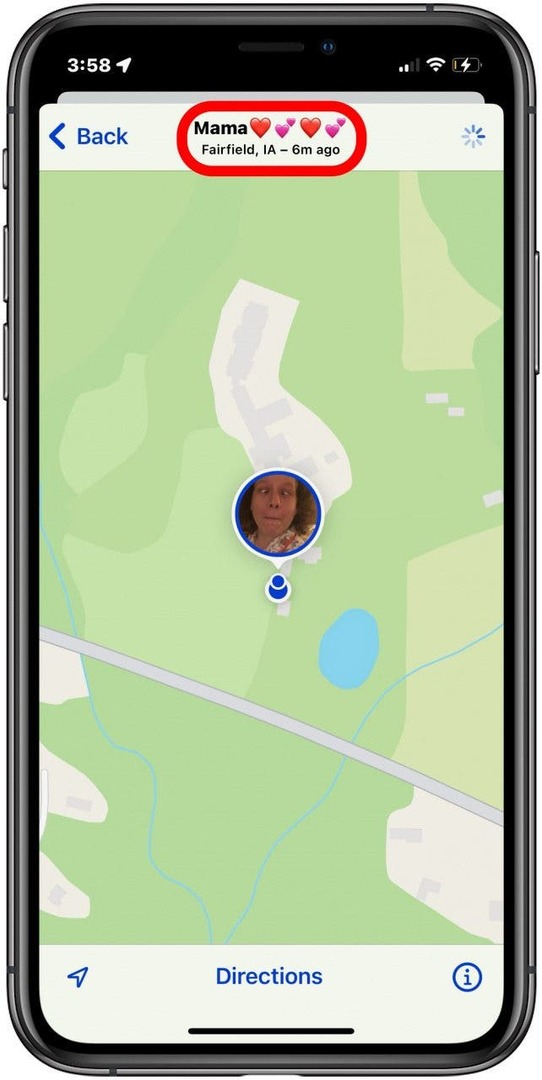
Jak sfałszować lokalizację na iPhonie i iPadzie
Jeśli chcesz sfałszować lokalizację na swoim iPhonie lub użyć spoofera lokalizacji iPhone'a, oto jak to zrobić i mam nadzieję, że używasz tych informacji do czegoś nieszkodliwego jak gra w Pokemon Go. Istnieje kilka aplikacji innych firm, które pozwalają sfałszować lokalizację GPS na iPhonie lub iPadzie, ale trudno jest znaleźć wysoko ocenianą aplikację jeden. Oto jeden, który wydaje się sprawdzać wszystkie pola:
Tenorshare iAnygo (14,95 USD miesięcznie)
Ta aplikacja na Maca i iPhone'a pozwoli Ci zmienić lokalizację GPS bez jailbreaka. Działa to ze wszystkimi aplikacjami opartymi na lokalizacji i jest zgodne z najnowszą aktualizacją iOS.
Często zadawane pytania
- Co się stanie, gdy wstrzymasz swoją lokalizację w Find My iPhone? Gdy wstrzymasz lokalizację na iPhonie lub iPadzie, Twoi znajomi i członkowie rodziny zobaczą tę lokalizację gdzie byłeś, kiedy zatrzymałeś lub wstrzymałeś swoją lokalizację z liczbą minut, jakie upłynęły od Twojej lokalizacji na żywo.
- Czy funkcja Znajdź mój iPhone działa, gdy Wi-Fi i sieć komórkowa są wyłączone? Apple mówi: „Jeśli ty włącz Znajdź moją sieć, możesz zlokalizować swoje urządzenie lub przedmiot, nawet jeśli nie jest ono połączone z siecią Wi-Fi ani komórkową. Sieć Find My to zaszyfrowana anonimowa sieć setek milionów urządzeń Apple, która może pomóc w zlokalizowaniu urządzenia lub przedmiotu”.
- Czy możesz znaleźć zgubionego iPhone'a, jeśli lokalizacja jest wyłączona? Możesz znaleźć zgubionego iPhone'a, nawet jeśli jest martwy lub offline, ale jeśli wyłączysz usługę Znajdź mój iPhone, zobaczysz tylko ostatnią lokalizację swojego iPhone'a przed wyłączeniem usługi Znajdź mój lub rozładowaniem baterii.
Mam nadzieję, że ten artykuł nauczył Cię, jak zamrozić lub wstrzymać swoją lokalizację w Find My iPhone. Jeśli podobał Ci się ten artykuł, możesz również chcieć się uczyć jak wysłać komuś swoją lokalizację, najszybszy sposób!